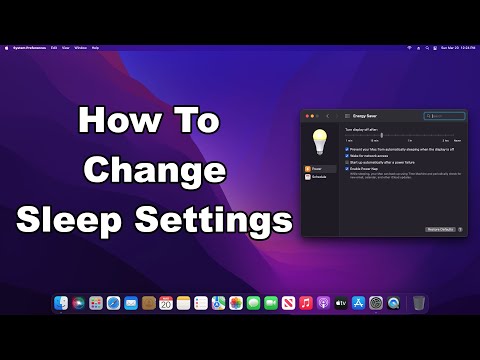Printera draiveru un programmatūras atjaunināšana Mac datorā ir vienkārša. Varat to atjaunināt atsevišķi vai izmantojot Apple programmatūras atjauninājumu.
Soļi
1. metode no 3: Apple programmatūras atjauninājuma izmantošana

1. darbība. Pievienojiet printeri Mac datoram
- Printeri var savienot ar USB kabeli vai bezvadu režīmā, ja tāds ir.
- Bezvadu printeriem izmantojiet bezvadu iestatīšanas vedni ar Wi-Fi nosaukumu un paroli.
- Varat arī izmantot WPS režīmu - spiedpogu vai PIN.

2. solis. Datora kreisajā augšējā stūrī noklikšķiniet uz Apple ikonas

3. solis. Dodieties uz Sistēmas preferences

4. solis. Noklikšķiniet uz Programmatūras atjaunināšana
Pārbaudiet, vai printera nosaukums ir iekļauts programmatūras atjauninājumu sarakstā

5. solis. Noklikšķiniet uz pogas Atjaunināt, lai atjauninātu printera draiverus un programmatūru
Tas pabeidz draiveru atjaunināšanas procesu.
Ja printera nosaukums nav sarakstā, rīkojieties šādi
2. metode no 3: ražotāja vietnes izmantošana

1. solis. Apmeklējiet printera ražotāja vietni un meklējiet draiverus un programmatūru
Mac OS versijai atlasiet jaunāko draiveru versiju

2. solis. Lejupielādējiet failu savā Mac datorā
- Nelietojiet draivera instalācijas kompaktdisku no iepakojuma, jo tajā var būt vecāka draiveru versija.
- Vienmēr apmeklējiet vietni, lai iegūtu jaunāko draivera un programmatūras versiju.

3. solis. Instalējiet draiverus savā Mac datorā
- Pēc draivera faila lejupielādes palaidiet failu Autorun.dmg.
- Izpildiet draivera instalēšanas vedņa ekrānā redzamās darbības.
- Turpiniet un pabeidziet atjaunināšanas procesu.
- Pēc draivera manuālas atjaunināšanas varat pievienot printeri programmatūras sarakstam un atjaunināt to kopā ar OS versiju.
- Ja rodas kāda problēma, atinstalējiet esošo printera draiveri un programmatūru no MAC un pārinstalējiet to.
3. metode no 3: draiveru atinstalēšana un pārinstalēšana

1. solis. Noklikšķiniet uz Apple ikonas datora augšējā kreisajā stūrī un pēc tam noklikšķiniet uz opcijas Sistēmas preferences

2. solis. Dodieties uz Printeri un skeneri un izvēlieties printera nosaukumu

3. darbība. Noņemiet printeri no savienojuma
Tas pilnībā atinstalēs draiverus un programmatūras failus.